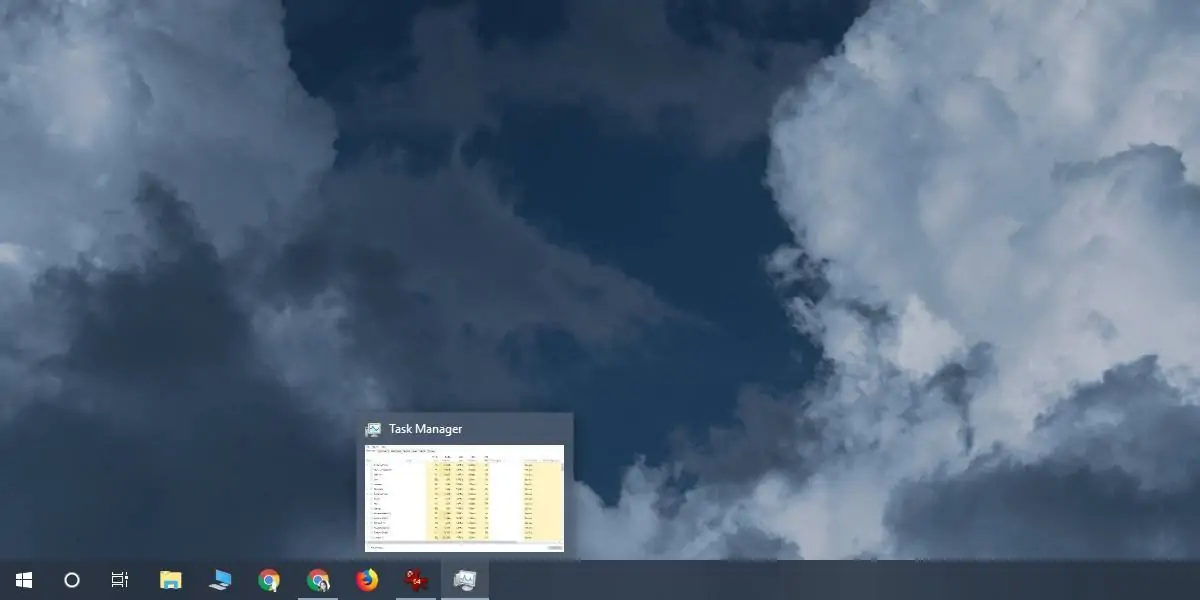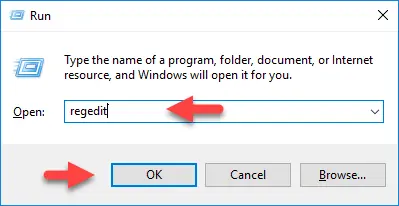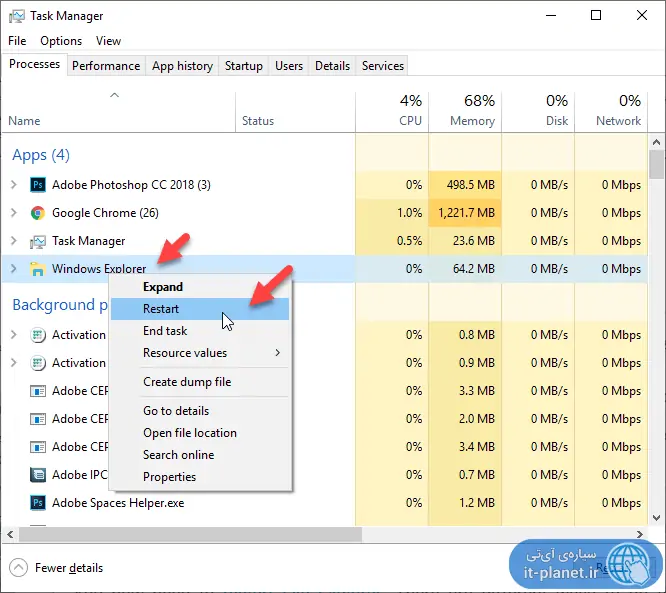یکی از ویژگیهای خوب ویندوز برای مالتیتسکینگ این است که با قرار دادن موس روی آیکون نرمافزارها در Taskbar و کمی مکث، پیشنمایشی کوچک از پنجرهی اپلیکیشن ارایه میشود. با این روش سریع و گرافیکی، چک کردن پنجرهها ساده میشود.
اگر نمایشگر شما کوچک است یا میخواهید به هر علت، پیشنمایش پنجرهی اپلیکیشنها را بزرگتر ببینید، میتوانید به سادگی با تغییری در رجیستری ویندوز، ابعاد را تغییر بدهید.
در ادامه به روش بزرگتر کردن پیشنمایش پنجرهها حین مکث روی آیکونهای تسکبار ویندوز میپردازیم.
حالت پیشفرض ویندوز این است که پیشنمایشی کوچک از پنجرهی اپلیکیشنهای باز شده را حین مکث کردن موس روی آیکون نرمافزار در تسکبار نمایش میدهد. ابعاد پیشفرض معمولاً خوب است اما اگر مانیتوری کوچک باشد یا رزولوشن آن بسیار بالا باشد، ابعاد پیشفرض ممکن است کوچک به نظر برسد.
روش بزرگتر کردن پیشنمایش پنجرهها با مکث روی تسکبار
برای تغییر در ابعاد، میبایست از رجیستری ادیتور ویندوز استفاده کنید. لذا کلید میانبر Win + R را فشار دهید و regedit را در پنجرهی Run تایپ کرده و روی OK کلیک کنید.
در صورت نمایش پیام UAC، روی Yes کلیک کنید. به این ترتیب Registry Editor اجرا میشود.
اکنون مسیر زیر را در نوار آدرس بالای پنجرهی رجیستری ادیتور پیست کنید و Enter را فشار دهید. البته میتوانید این مسیر را از ستون سمت چپ نیز طی کنید.
HKEY_CURRENT_USER\SOFTWARE\Microsoft\Windows\CurrentVersion\Explorer\Taskband
روی کلید یا اصطلاحاً فولدر Taskband راستکلیک کنید و گزینهی New و سپس DWORD (32-bit) Value را انتخاب کنید و نام مقداری که ایجاد میشود را MinThumbSizePx بگذارید.
در صورت نیاز میتوانید روی مقدار جدید کلیک کنید و با فشار دادن F2 ، حالت تغییر نام را فعال کنید و نام را تغییر دهید.
پس از ایجاد مقدار جدید، روی آن دبلکلیک کنید و در فیلد Value data، عددی کوچکتر از ۵۰۰ را تایپ کنید. با کلیک روی OK ، عدد تایپشده تغییر خواهد کرد اما جای نگرانی نیست. رجیستری ادیتور را ببندید.
برای اعمال شدن تغییری که ایجاد کردهاید، میبایست File Explorer ویندوز را از نو راهاندازی کنید. برای این کار میتوانید از Task Manager استفاده کنید. لذا کلید میانبر Ctrl + Shift + Esc را فشار دهید و در تب Processes تاسک منیجر روی Windows Explorer راستکلیک کنید و گزینهی Restart را انتخاب کنید.
به این ترتیب تغییری که ایجاد کردهاید عملیاتی میشود و اندازهی پیشنمایش پنجرههای باز شده که به کمک تسکبار و مکث روی آیکونها قابل رویت است، تغییر میکند.
برای کوچکتر یا بزرگتر کردن، کافی است مراحل را تکرار کنید و از عدد دیگری استفاده کنید. به عنوان مثال عدد ۴۵۰ موجب بسیار بزرگ شدن پیشنمایش میشود و ممکن است نیاز به عدد کوچکتری داشته باشید. کوچکتر کردن اندازهی پیشنمایش با استفاده از اعداد کوچک، امکانپذیر نیست و همواره ابعاد بزرگتر از حالت پیشفرض ویندوز میشود.
برای بازگشت به ابعاد پیشفرض ویندوز، مقدار ایجاد شده در رجیستری یعنی MinThumbSizePx را انتخاب کرده و Del را فشار دهید. فراموش نکنید که برای پیادهسازی تغییرات میبایست ویندوز اکسپلورر ریاستارت شود. البته ریاستارت کردن کامپیوتر نیز تغییرات را عملی میکند.
addictivetipsسیارهی آیتی